Úvod
Gobby je fantastický editor pro spolupráci s podporou více dokumentů v jedné relaci. Nejúžasnější věc, kterou zahrnuje chatovací systém. Všichni spolupracovníci mohou chatovat a sdílet své nápady na jednom dokumentu. Díky této jedinečné funkci je Gobby oblíbený mezi systémovými administrátory a softwarovými inženýry.
Osobně se mi Gobby líbí a používám ho na Ubuntu. V této lekci vyjádřím svůj způsob instalace Gobby Collaborative Editor na Ubuntu 22.04 LTS Edition. Před použitím těchto pokynů na jinou distribuci Linuxu buďte opatrní.
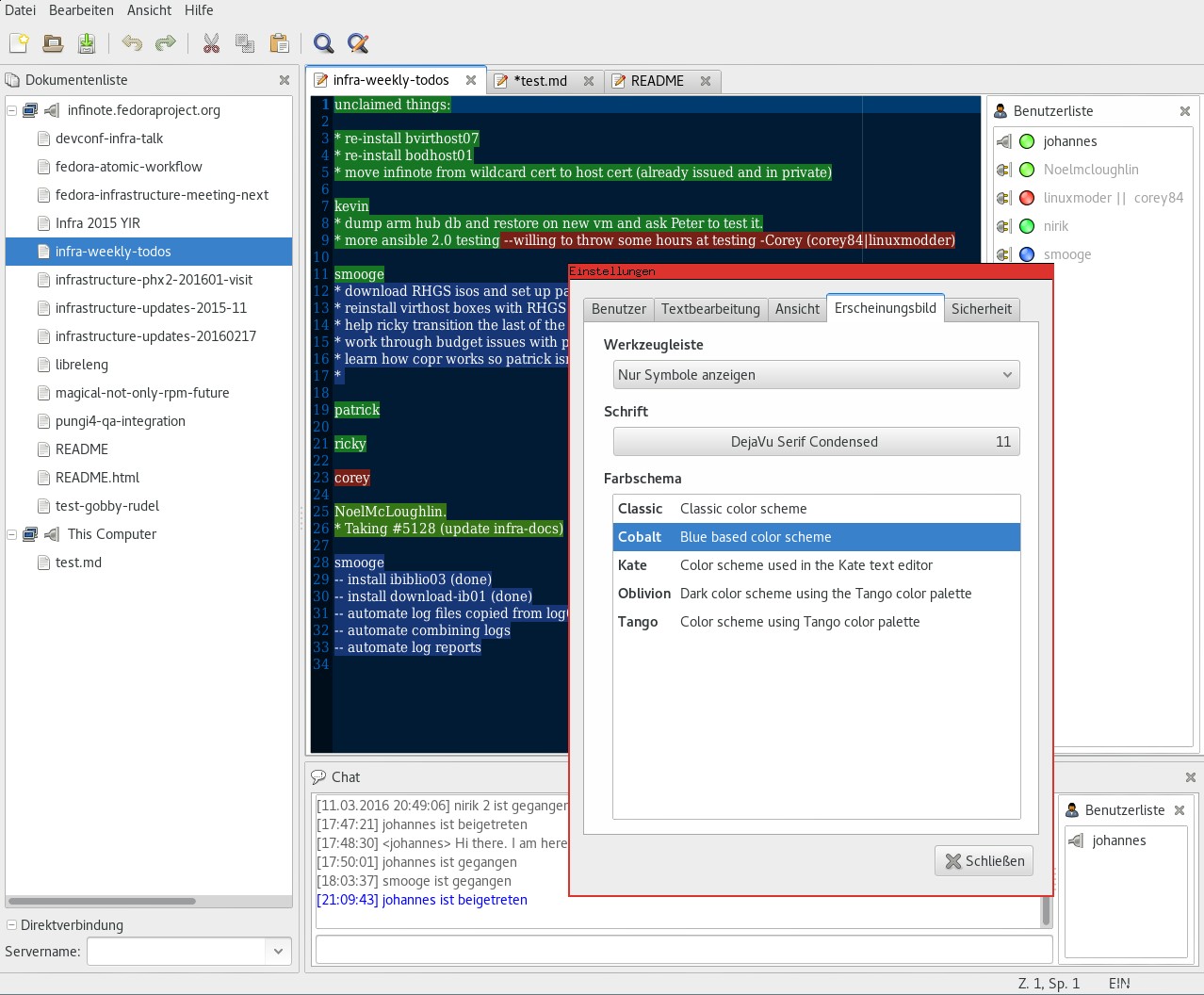
Předpoklady pro instalaci editoru Gobby Collaborative Editor
Gobby Editor nemá žádné závislosti.
Krok 1. Nainstalujte Gobby Editor na Ubuntu LTS
Kdykoli budete mít možnost nainstalovat nový software, aktualizujte nejprve systémová úložiště. Udělejte to pomocí následujícího příkazu.
$ sudo apt update
Nyní je systém připraven přijmout jakýkoli nový software. Vyzkoušejte následující instalační příkaz k instalaci editoru Gobby.
$ sudo apt install gobby

Tím se do vašeho systému Linux během okamžiku nainstaluje Gobby Collaborative Editor. Přejděte k dalšímu kroku a ověřte instalaci.
Krok 2. Ověřte instalaci Gobby Editoru
Gobby editor je nyní nainstalován a jsme připraveni ověřit instalaci. Instalaci lze ověřit pomocí příkazového řádku i grafického uživatelského rozhraní.
$ gobby --version
Použitím výše uvedeného příkazu zobrazíte čisté číslo verze editoru Gobby existujícího ve vašem systému.

Na výše uvedeném snímku obrazovky můžete vidět, že v našem systému běží nejnovější verze Gobby.
Toho lze dosáhnout pomocí grafického uživatelského rozhraní.
Chci, abyste přešli na svůj systémový panel a hledali editor Gobby.
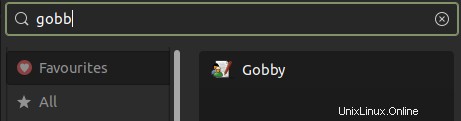
Tady jsi teď. Editor Gobby je připraven ke spuštění.
Krok 3. Spusťte Gobby Collaborative Editor
Nyní jsme připraveni spustit pro naše potřeby kolaborativní editor Gobby. Vyvolejte editor na řídicím panelu a jsme připraveni vyrazit.
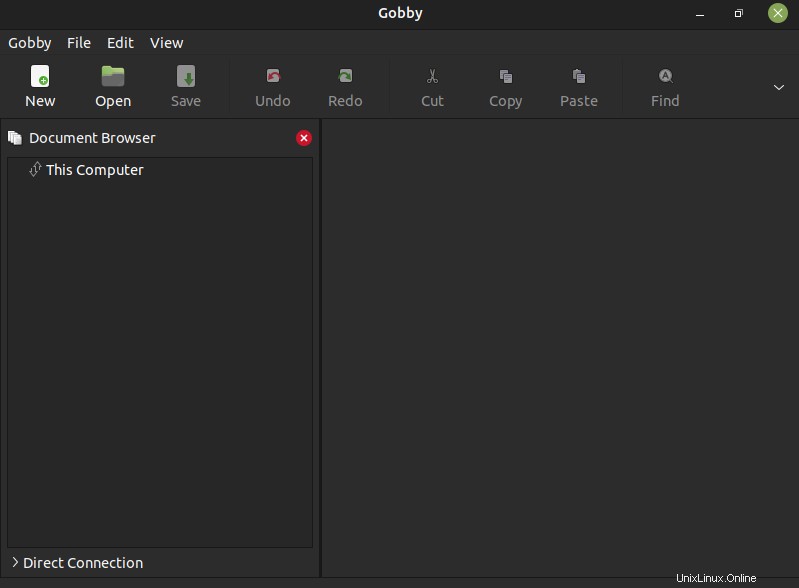
Po spuštění můžeme začít vytvářet dokumenty a začít spolupracovat. Pro účely ukázky vám na dalším snímku obrazovky ukážu jednoduchý dokument.
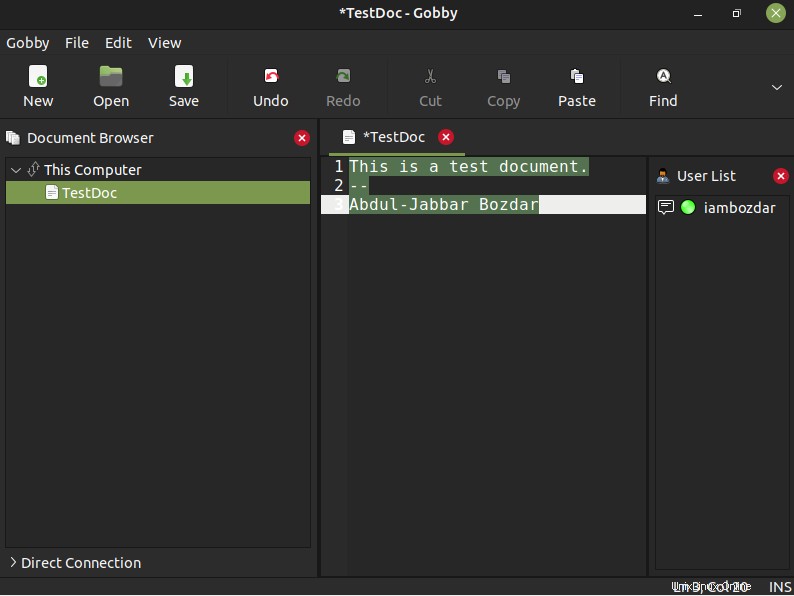
Na výše uvedeném snímku obrazovky můžete vidět, že jsem to já, když jsem online v okamžiku psaní dokumentu.
Krok 4. Odinstalujte Gobby z Ubuntu 22.04
Pokud z jakéhokoli důvodu chcete odstranit editor z vašeho systému. Použijte následující příkaz.
$ sudo apt remove gobby
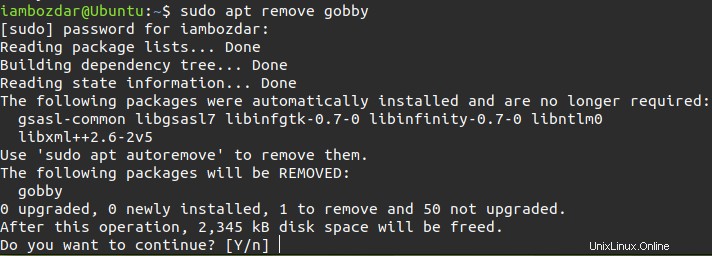
Potvrďte a pokračujte.
Editor je nyní odinstalován.
Závěr
Zjistili jsme, jak je editor Gobi užitečný pro vývojáře na Ubuntu Linux. Doufám, že se vám bude líbit.